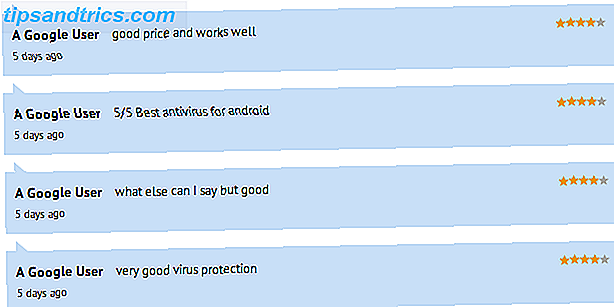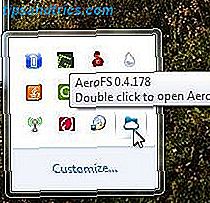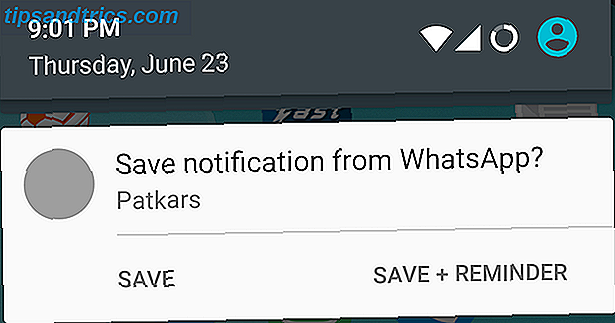A instalação de software é uma das formas mais comuns de malware atacar seu computador. Se há um pedaço desagradável de ransomware escondido no arquivo de instalação ou o próprio programa é spyware, ficar de olho no que você instala é a melhor maneira de manter seu computador seguro.
Mostramos vários métodos para impedir que outros usuários instalem software em seu computador Como impedir que usuários instalem software em seu computador Windows Como impedir que usuários instalem software em seu computador com Windows "A resistência é fútil ..." não é algo você vai querer ouvir de um PC. Quando muitas pessoas acessam seu computador, é melhor restringir o Windows Installer. Nós mostramos a você como. Consulte Mais informação . Em breve, a Atualização dos Criadores do Windows 10 é uma nova opção que você pode ativar para restringir o software instalado apenas aos aplicativos da Windows Store . Isso impede que os usuários instalem o software de desktop tradicional fora da Internet.
Você provavelmente não desejará isso se for um usuário avançado, já que a Windows Store está cheia de aplicativos mortos. Como aplicativos mortos estão afogando a Windows Store Como aplicativos mortos estão afogando a loja do Windows Os aplicativos mortos estão em toda parte na Windows Store. Por que os aplicativos são abandonados, como isso afeta os usuários e como a Microsoft poderia resolver esse dilema? Analisamos o triste estado da Windows Store. Leia mais e não contém muito do melhor software do Windows. No entanto, aqueles com crianças pequenas usando o computador podem habilitar essa configuração para restringir as crianças a usar os aplicativos (teoricamente) mais seguros na Loja.
O Windows 10 CU "Permitir aplicativos somente da loja" não é apenas para terceiros, mas também para instalações de aplicativos que não são da própria loja da Microsoft
Por exemplo, PowerPoint Viewer pic.twitter.com/FzrBN54daQ
- Tero Alhonen (@teroalhonen) 27 de fevereiro de 2017
Para ativar isso, abra Configurações> Aplicativos e clique na guia Aplicativos e recursos . Onde você vê o cabeçalho Escolher onde os aplicativos podem ser instalados a partir do cabeçalho, clique na caixa suspensa. Altere esta configuração para Permitir aplicativos somente da loja . Se preferir, você pode selecionar Preferir aplicativos da Loja, mas permitir aplicativos de qualquer lugar . Isso exibe um aviso ao instalar programas que não são da Loja, mas não os bloqueia.
Os Macs contêm uma configuração semelhante que só permite instalações de software de editores verificados por padrão, portanto, não é surpreendente ver o Windows fazer o mesmo. Se você ainda não experimentou nenhum aplicativo da Loja, descubra como eles se comparam aos aplicativos da área de trabalho Desktop vs. Windows Store: O que você deve fazer download? Aplicativos da Loja do Windows versus Windows: quais você deve fazer o download? No Windows 10 e 8.1, você pode baixar e instalar aplicativos da área de trabalho na Web ou obter um aplicativo na Windows Store. Nós exploramos as diferenças entre Desktop e Store ... Leia Mais.
Você usa regularmente algum aplicativo da Loja? Essa configuração ajudaria você a proteger usuários inexperientes do seu computador? Conte-nos nos comentários!
Crédito de imagem: ymgerman via Shutterstock